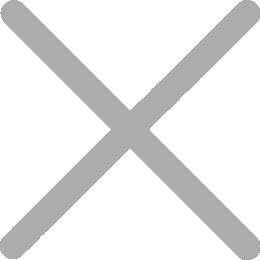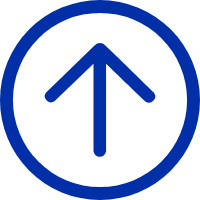标准版300米热转印条码打印机
● 独特前后双光电对设计,精准定位,高效打印
● 打印头设计模组化,易拆好装
● 自动识别203 点/英寸和300 点/英寸分辨率,无需依赖PC设置
● 超大储存,DDR2 RAM 128 MB,Flash 256 MB
● 免费软件BarTender可便捷编辑标签
● 应用耗材广泛,支持超宽领域需求
iT4系列标准热转印桌面条码打印机,支持300米色带
iT4系列包括支持300米色带的标准热转印桌面条码打印机,提供更长的操作时间,减少频繁更换色带的需求,非常适合高负荷打印环境。
模块化打印头设计,便于维护
iT4系列采用模块化打印头结构,设计简便,拆卸和组装十分容易。这一人性化设计最大限度地减少了停机时间,简化了打印机的维护过程,确保在商业和工业环境中高效运作。
自动识别打印头分辨率,轻松配置
iT4系列打印机配备智能系统,能够自动检测打印头分辨率(203 dpi或300 dpi),并相应地调整打印机设置。此功能免去了手动配置PC设置的繁琐操作,确保打印质量准确、一致。
大容量存储,支持大批量打印任务
iT4系列配备128 MB的DDR2 RAM和256 MB的Flash内存,提供大容量存储,支持高性能打印。这一充足的内存确保即使在处理复杂、数据密集型的打印任务时,也能快速、稳定地完成,非常适合高要求的应用场景。
广泛介质支持,满足大范围打印需求
iT4系列设计支持多种介质类型,能够满足广泛的打印应用需求。这一灵活性增强了打印机在不同操作环境中的适应性,使其成为企业的重要资产。
稳定耐用的设计,适应连续运行
iT4系列配备坚固的打印机制,确保稳定性和耐用性。其坚实的结构为各种工业和商业环境中的连续运行提供了所需的可靠性,确保长期稳定的性能输出。
| 分辨率 | 203dpi, 300dpi | |
|---|---|---|
| 打印方式 | 直接热敏 / 热转印 | |
| 最大打印速度 | 6ips(203dpi), 4ips(300dpi) | |
| 最大打印宽度 | 108毫米(203dpi),106毫米(300dpi) | |
| 最大打印长度 | 2,286毫米(203dpi), 1,524毫米(300dpi) | |
| 物理尺寸(宽 x 高 x 深) | 180毫米 × 293毫米 × 237毫米 | |
| 重量 | 2.8公斤 | |
| 处理器 | 32位 RISC 中央处理器 | |
| 存储 | 256 MB 闪存 / 128 MB 内存 | |
| 接口 | 标准: USB-B,以太网 10/100Base T 可选: Wi-Fi802.11a/b/g/n,蓝牙 5.2/LE(出厂可选) | |
| WiFi安全加密 | WEP 40/128bit, WPA Personal (PSK), WPA2 Personal (PSK) Enterprise (AES CCMP) | |
| WiFi安全认证 | EAP-TLS, EAP-FAST, EAP-TTLs, PEAPv0/MS-CHAPv2, PEAPv1. EAP-MDS, LEAP | |
| 电源 | 外部通用开关电源 输入:交流 100~240V, 2.5A, 50~60赫兹 输出:直流 24V 2.5A, 60W | |
| 用户界面 | 2个操作按钮(电源、进纸) 2个3色LED指示灯 | |
| 传感器 | 缝标穿透式侦测 黑标反射式侦测 开盖侦测 碳带耗尽侦测 | |
| 内部字体 | 8 种内置可扩展 ZPL II 位图字体:包含简体中文和繁体中文。 可下载对象:包括图形、可缩放字体、位图字体、标签模板及格式。 通过软件控制,字体 A、B、C、D、E、F、G 以及 0 可支持 IBM 代码页 850 国际字符集。 字体 0 支持代码页 1250、1251、1252、1253、1254、1255、1256 | |
| 图形格式 | PCX,BMP | |
| 条码类型 | 一维条码: UPC-A, UPC-E, Codabar, CODE128, CODE39, CODE93, EAN-8, EAN-13, UCC/EAN128, POSTNET, ITF14, MSI, Plessey, Telepen, GS1 DataBar, German Post Code, Interleaved 2 of 5, Standard 2 of 5, Industrial 2 of 5, CODE11, EAN14 二维码: PDF417, Data Matrix, Maxicode, QR Code, MicroPDF471, Aztec | |
| 字体和条形码旋转 | 0°, 90°, 180°, 270° | |
| 打印机语言 | ZPL-II, TSPL, DPL, EPL2 | |
| 打印介质类型 | 连续纸、模切纸、黑标纸、折叠纸、穿孔纸 | |
| 打印介质类型 | 标准:连续纸、撕纸 可选:剥离,切刀 | |
| 打印介质宽度 | 25.4 毫米 ~ 118 毫米 | |
| 打印介质厚度 | 60 微米 ~ 250 微米 | |
| 打印介质纸筒直径 | 12.7毫米/ 25.4毫米/ 38.1毫米 | |
| 纸仓支持最大纸卷外径 | 127毫米 | |
| 打印介质长度 | 最小: 手动撕纸 10毫米(203dpi), 8毫米(300dpi) 最小: 标签剥离、切割模式 25.4毫米 最大: 2,286毫米(203dpi), 1,524毫米(300dpi) | |
| 色带类型 | 蜡基,树脂基,蜡基/树脂基混合 | |
| 色带长度 | 984英尺(300米) | |
| 色带核心直径 | 1英寸(25.4毫米) | |
| 色带宽度 | 1.18英寸(30毫米) ~ 4.33英寸(110毫米) | |
| 环境条件 | 操作环境:5°C~50°C (具体取决于所选介质)相对湿度25%~85%,无凝露 存储环境:-20°C~60°C,无凝露 | |
| 安全认证 | CCC, FCC, CE, CB, 能源之星 | |
| 环境条件 | RoHS, WEEE | |
| 选项 | Wi-Fi802.11a/b/g/n/ac 蓝牙 5.2/LE(出厂可选) 标签剥离模组 切刀模组 |





问题1:如何解决打印空白
❒ 故障现象描述
客户反馈打印什么都是空白。
❒ 原因分析
可能是纸张装反了,或者使用的不是热敏纸。
❒ 处理方法
检查纸张是否装反了,如果是请重新装纸;热敏纸判断依据:使用尖锐物体在标签表面划一下会有一条黑线,如果没有黑线请更换成热敏纸在打印。
问题2:如何解决驱动打印报错
❒ 故障现象描述
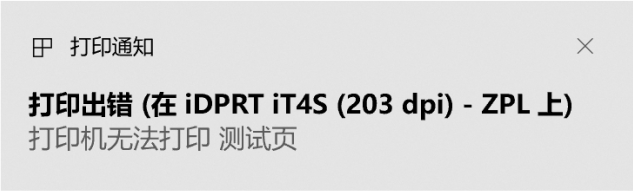
❒ 原因分析
打印机驱动端口号和电脑识别到的端口号不一致。
❒ 处理方法
右键电脑桌面上的“此电脑”选择管理进入设备管理器如图2所示,打开电脑设置,找到打印机和扫描仪如图2-1所示,
将打印机驱动端口号设置成和电脑识别到的端口号一致,例如下图所示应该将端口设置成USB0119。
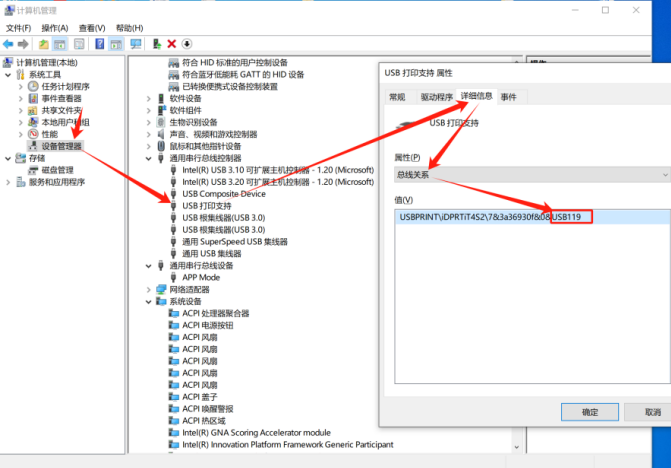
图2 电脑识别到打印机的端口号
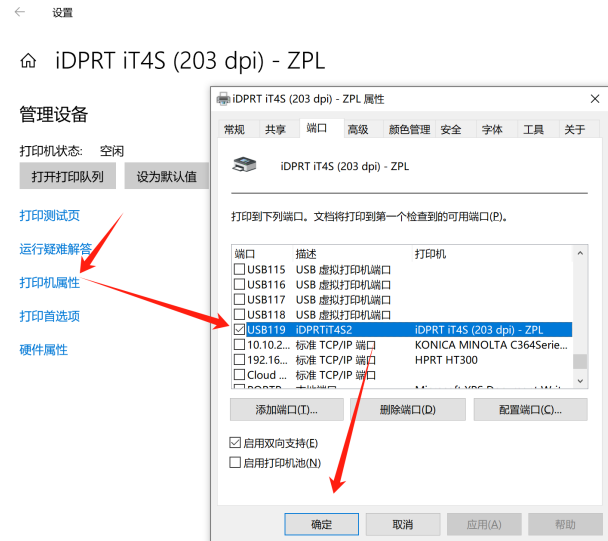
图2-1打印机驱动的端口号
问题3:如何解决打印模糊
❒ 故障现象描述

❒ 原因分析
可能是打印头脏了;打印头断针了
❒ 处理方法
1)清洁前务必关闭打印机电源。
2)由于打印时,打印头会变得很热。因此,如果想要清洁打印头,请关闭打印机电源,并在 开始前等待 2~3 分钟。
3)清洁打印头时,注意不要触碰打印头的加热部分,以免打印头因静电等造成损坏。
4)注意不要刮伤或损坏打印头。
清洁打印头,如图3所示红色框为清洁部位
- 请打开打印机顶盖,用清洁笔(或沾有稀释酒精、酒精或异丙醇的棉棒)沿打印头中间到两边的方向清洁。
- 清洁打印头后,不要立刻使用打印机,等待所使用的清洁酒精完全挥发(1-2 分钟),打 印头完全干燥后方可使用。
- 最后如果清洁头片还不行,请提供打印机自检页并联系我司的售后技术支持。

图3
问题4:如何解决打印内容不全
❒ 故障现象描述
客户反馈打印内容不全,如图4-1所示。
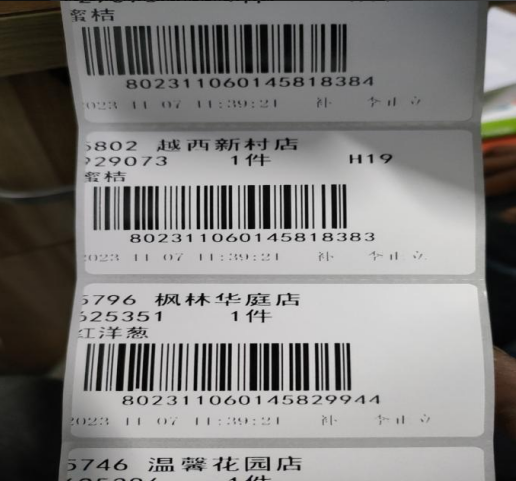
图4
❒ 原因分析
驱动纸张尺寸设置错误。
❒ 处理方法
将驱动纸张尺寸设置成和实际纸张一致,具体操作参考图4-1。
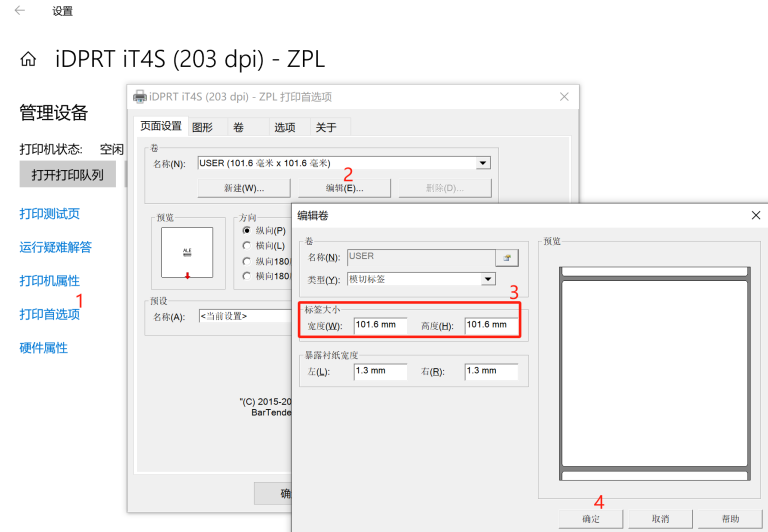
图4-1
问题5:如何解决打印机标签学习异常
❒ 故障现象描述
打印过程中状态灯亮红灯快闪
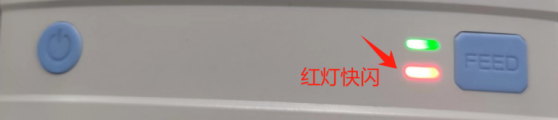
❒ 原因分析
标签学习异常
❒ 处理方法
长按走纸键等待就绪灯闪烁两次,松开走纸键,打印机会进行标签学习。
问题6:如何解决打印内容错位
❒ 故障现象描述
打印内容打在标签缝上。

❒ 原因分析
打印机纸张类型和实际纸张不符。
❒ 处理方法
例如图6所示使用的是缝标纸,需要长按走纸键等待就绪指示灯(绿色)闪烁两次,松开走纸键打印机进行标签学习。
备注:如果使用的是黑标纸如图6-1需要用工具将纸张类型切成黑标纸,在进行标签学习。
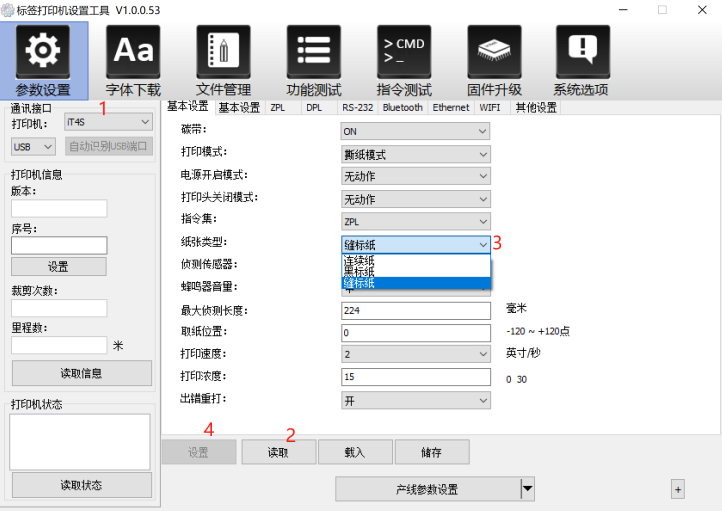
问题7:如何解决打印不了图片
❒ 故障现象描述
客户反馈无法通过工具下载图片。
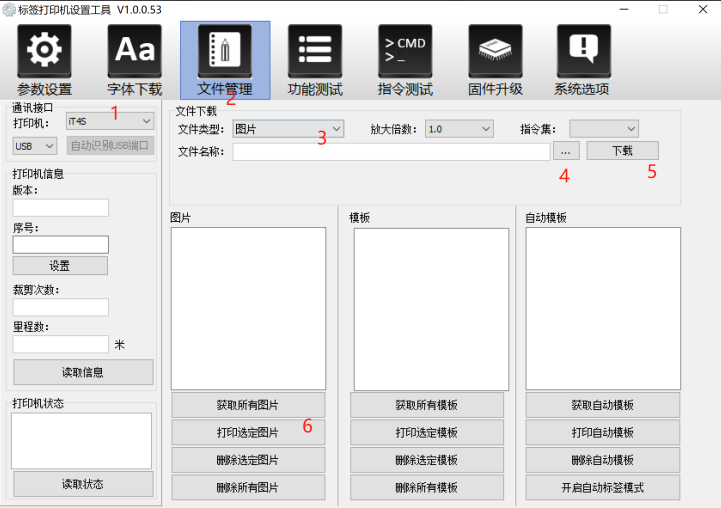
❒ 原因分析
图片格式不是bmp,图片过大。
❒ 处理方法
将图片通过画板另存为bmp格式,并适当调整分辨率。
问题8:如何解决下发数据,打印机不打印
❒ 故障现象描述
下发数据给打印机,打印机状态指示灯(绿色)快闪,打印机不打印;
驱动打印测试页不报错,打印机也不打印。
❒ 原因分析
可能是打印机的指令集和下发的数据不匹配。
❒ 处理方法
使用打印机工具设置成正确的指令集如图9所示;驱动打印不了测试页建议重装打印机驱动。
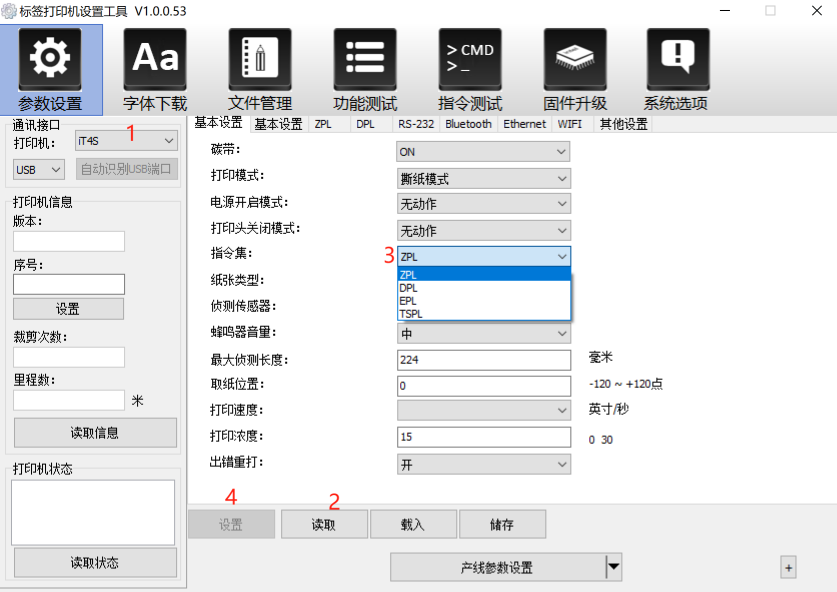
问题9:如何解决打印不了带孔的水洗唛
❒ 故障现象描述
下发数据给打印机,打印机就示指示灯(红灯)快闪,打印机不打印;
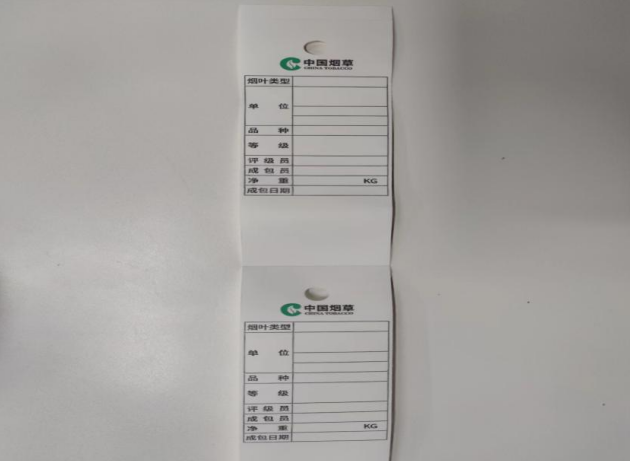
❒ 原因分析
打印机侦测位置不正确。
❒ 处理方法
如果遇到带孔的标签,需要将纸张类型设置为标签纸,打印机侦测需对准左侧的三角如图10所示
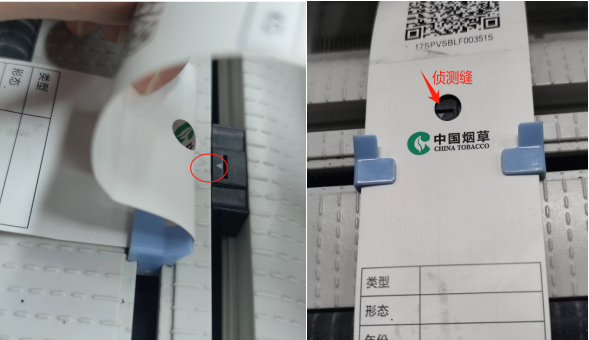
问题10:如何解决WIFI通讯打印机不打印
❒ 故障现象描述
下发数据给打印机,打印机不打印;
❒ 原因分析
WIFI参数设置错误,打印机未工作在2.4GHz频段的路由上
❒ 处理方法
WIFI分为STA模式和AP模式两种工作模式,需要用工具进行参数设置,对应图10、图10-1所示
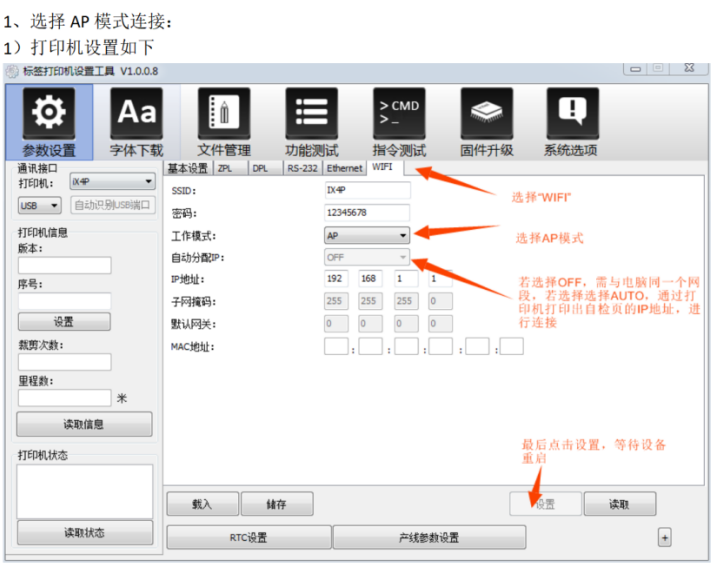
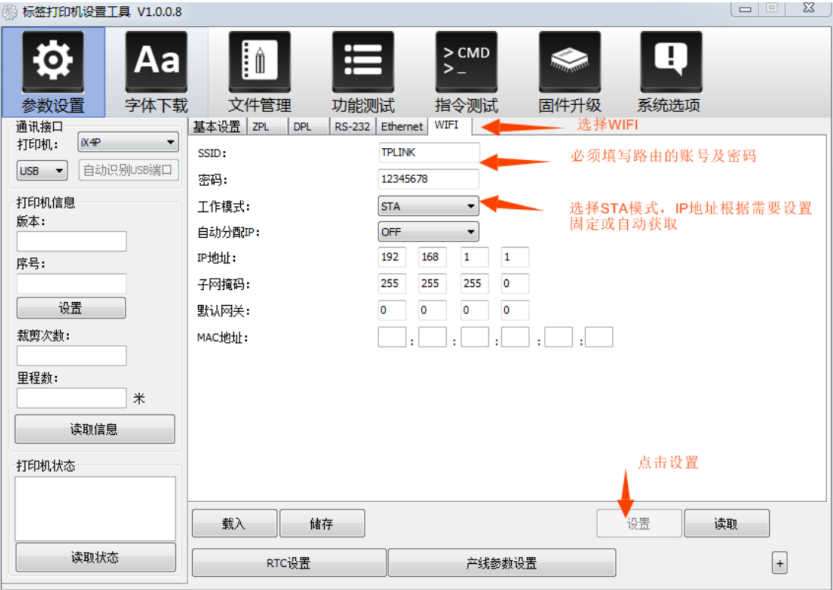
WIFI安装位置:打印机背面盖子打开,直接将模块插入即可